微信小程序游戏能在电脑玩吗 电脑微信小程序怎么打开
更新时间:2024-02-03 16:48:12作者:xiaoliu
近年来随着智能手机的普及和微信小程序的推出,越来越多的人喜欢在手机上玩微信小程序游戏,有些人可能会想知道,这些微信小程序游戏能否在电脑上玩呢?事实上虽然微信小程序最初是为手机设计的,但是通过一些特定的方法,我们也可以在电脑上打开和玩微信小程序游戏。接下来就让我们来探讨一下电脑微信小程序的打开方式吧。
具体步骤:
1.自从电脑微信更新到2.7.0版本以后就可以在电脑上打开小程序了,2.7.0以前的版本是无法打开的,电脑上会显示不支持的消息。如图所示
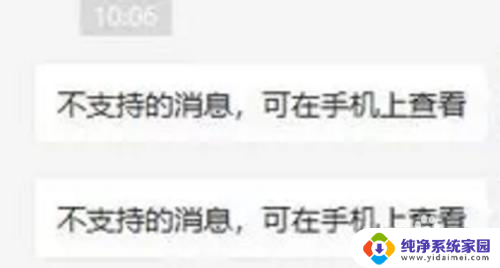
2.下面我们来尝试用电脑微信打开小程序。打开首先双击打开电脑桌面上的微信软件,并登录。如图所示
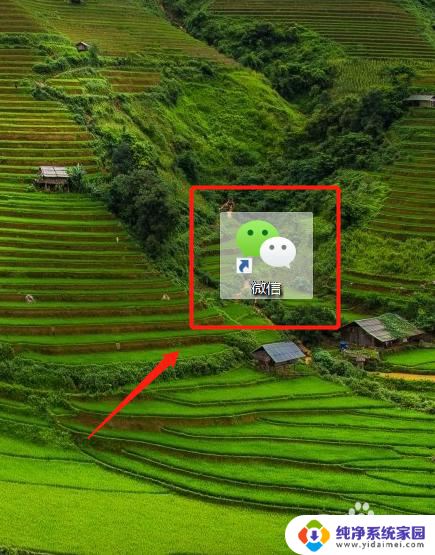
3.然后我们从手机微信上找到一个小程序,将小程序分享到电脑上。可以发送给小伙伴或者文件传输助手都行。如图所示
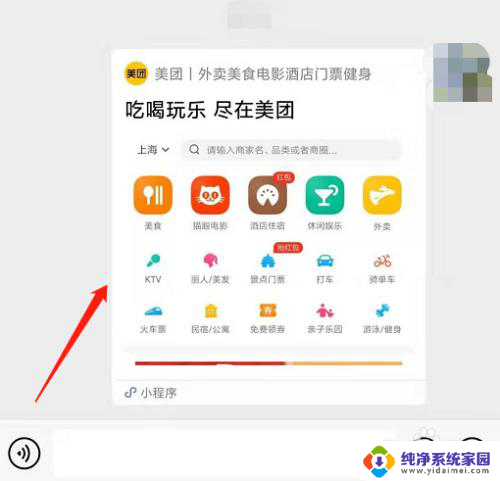
4.回到电脑微信上,我们看到文件传输助手中已经可以看到小程序了。我们点击小程序打开。如图所示
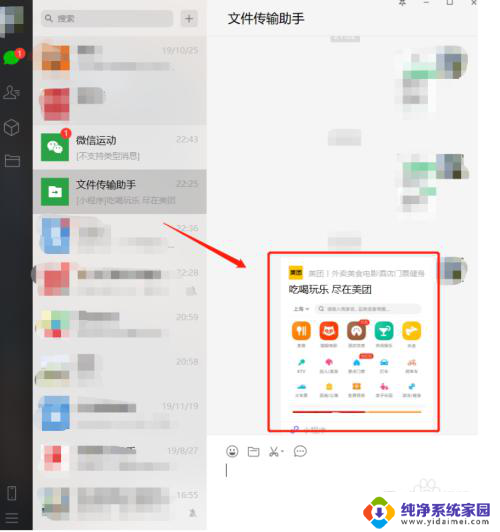
5.打开之后,我们可以看到电脑版微信中的小程序和手机版的小程序没有区别。可以进行各种操作。右上角有三个点的图标可以调出菜单。点击旁边的圆圈图标可以关闭小程序。如图所示
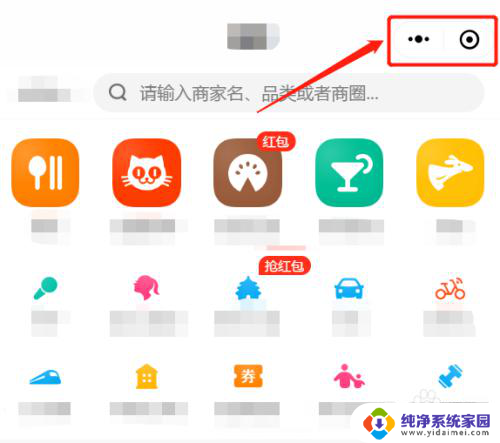
以上就是微信小程序游戏能在电脑玩吗的全部内容,如果你遇到了这种情况,不妨试试以上方法来解决,希望这对大家有所帮助。
微信小程序游戏能在电脑玩吗 电脑微信小程序怎么打开相关教程
- 微信小程序在电脑上怎么打开 电脑上如何玩微信小程序
- 电脑可以打开微信小程序吗 电脑微信如何打开小程序
- 电脑上能用微信小程序吗 电脑微信如何打开小程序
- 微信小程序可以电脑上打开吗 电脑微信如何打开小程序
- 电脑登陆微信小程序在哪 电脑微信小程序如何打开
- 微信小程序在浏览器打开 怎样在电脑浏览器中打开微信小程序
- 电脑运行微信小程序 电脑微信小程序使用方法
- 电脑微信为什么打不开小程序 电脑上微信小程序打不开该怎么办
- 微信小程序在哪里? 微信小程序在哪里下载
- 怎样删除微信小程序 微信小程序删除教程
- 笔记本开机按f1才能开机 电脑每次启动都要按F1怎么解决
- 电脑打印机怎么设置默认打印机 怎么在电脑上设置默认打印机
- windows取消pin登录 如何关闭Windows 10开机PIN码
- 刚刚删除的应用怎么恢复 安卓手机卸载应用后怎么恢复
- word用户名怎么改 Word用户名怎么改
- 电脑宽带错误651是怎么回事 宽带连接出现651错误怎么办